Desactivar el gestor de contraseñas integrado en el navegador
Si eres nuevo en Bitwarden, es probable que el navegador web que utilizas haya estado guardando y autocompletando tus contraseñas. La mayoría de los navegadores web lo activan por defecto, pero los expertos suelen coincidir en que los gestores de contraseñas integrados son más vulnerables que las soluciones dedicadas como Bitwarden.
Por este motivo, y porque un gestor de contraseñas integrado activo puede interferir con su experiencia en Bitwarden, le recomendamos que desactive el gestor de contraseñas integrado de su navegador web.
nota
La extensión de navegador Bitwarden puede desplegarse a través de puntos finales gestionados. Obtenga más información sobre la implementación de la extensión de navegador Bitwarden en dispositivos gestionados.
Aprende a desactivar el gestor de contraseñas integrado en los principales navegadores:
consejo
Varios navegadores modernos, como Edge, Opera y Brave, utilizan un framework de Google Chrome llamado "Chromium". Si utiliza uno de estos navegadores, siga las instrucciones de Chrome/Chromium.
En Chrome o cualquier navegador basado en Chromium (Edge, Opera y Brave), navegue hasta la página de Contraseñas ingresando chrome://administrador-de-contraseñas/ajustes en la barra de direcciones, sustituyendo chrome por el nombre de su navegador (por ejemplo, brave://administrador-de-contraseñas/ajustes).
En esta página, desactiva tanto la opción Ofrecer guardar contraseñas como la opción Inicio de sesión automático:
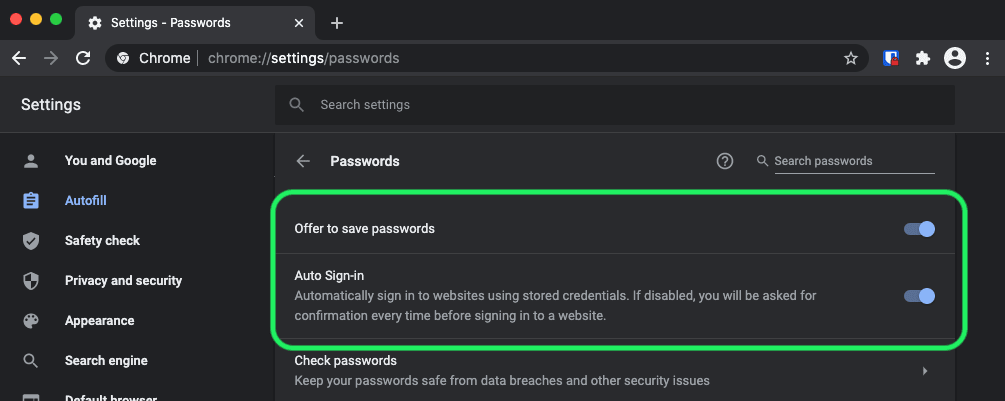
Esta página también mostrará cualquier Contraseña Guardada que esté siendo almacenada por el navegador:

Si aún no ha guardado estas contraseñas en Bitwarden, expórtelas para prepararse para una futura importación a Bitwarden. Una vez exportados, deberías eliminar estas contraseñas del almacenamiento del navegador.
En Firefox, navega a Preferencias → Privacidad y Seguridad y desplázate hacia abajo hasta la sección de Inicios de sesión y Contraseñas. En esta sección, desmarca todas las opciones que ya están marcadas.
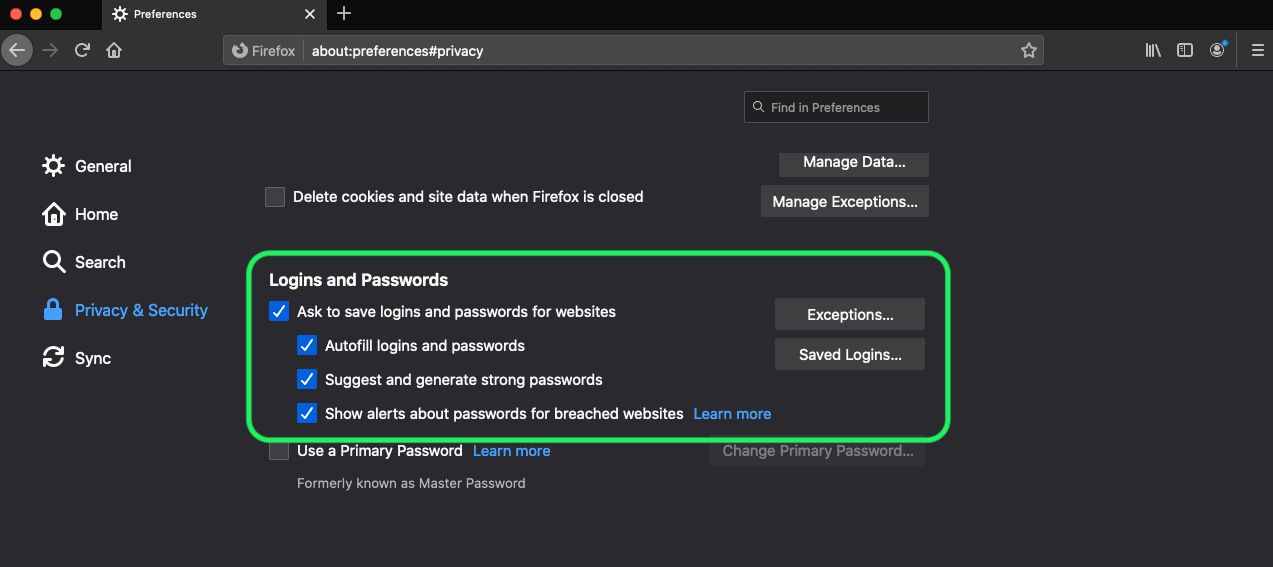
También deberías averiguar qué inicios de sesión Firefox ya ha guardado seleccionando el botón Inicios de Sesión Guardados...:

Si aún no ha guardado estas contraseñas en Bitwarden, expórtelas para importarlas en el futuro a Bitwarden. Una vez exportados, deberías Eliminar estas contraseñas de Firefox.
En Safari, abre Preferencias desde la barra de menú y navega hasta la pestaña AutoFill. En esta pestaña, desmarca todas las opciones preseleccionadas:

También deberías averiguar qué contraseñas Safari ya ha guardado navegando a la pestaña Contraseñas:

Si aún no has guardado estas contraseñas en Bitwarden, crea elementos de inicio de sesión en Bitwarden para estas contraseñas. Una vez que todas las contraseñas guardadas están en Bitwarden, Elimina estas contraseñas de Safari.
En Vivaldi, abre la ventana Ajustes de Vivaldi y selecciona Privacidad desde la navegación de la mano izquierda. Desplázate hacia abajo hasta la sección de Contraseñas y desmarca la opción Guardar Contraseñas de Páginas Web:
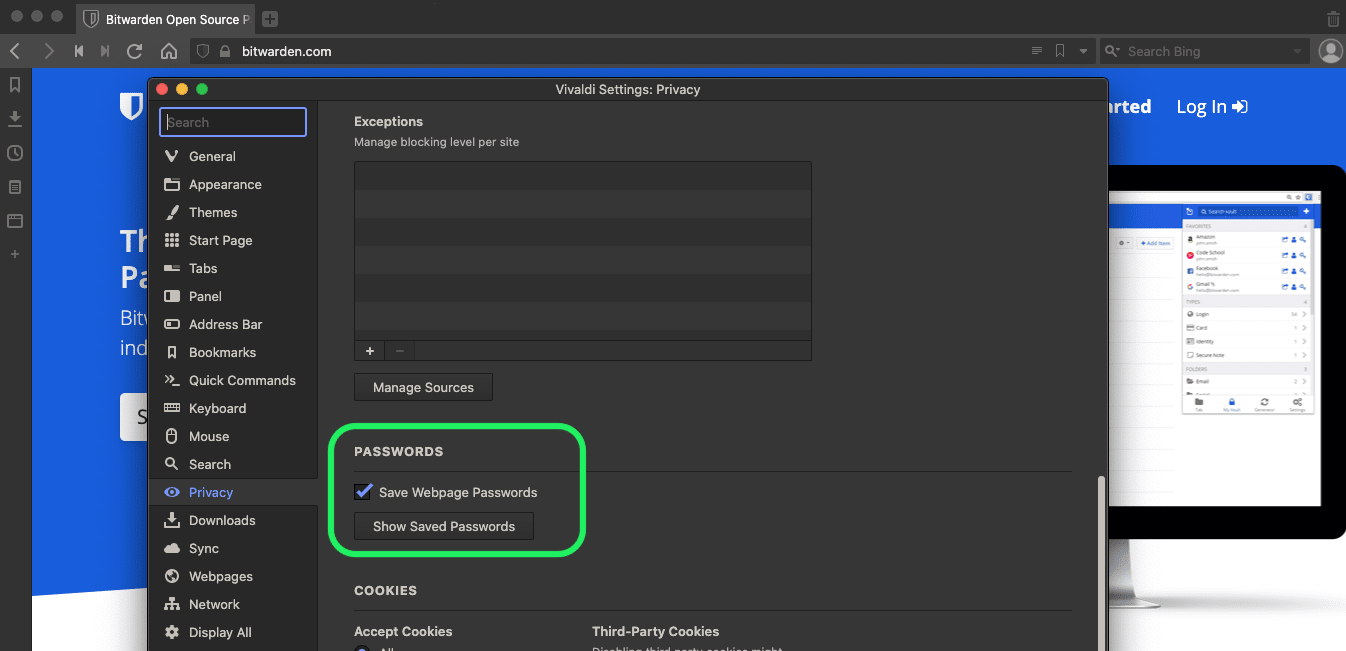
También deberías averiguar qué contraseñas ya ha guardado Vivaldi seleccionando el botón Mostrar Contraseñas Guardadas:
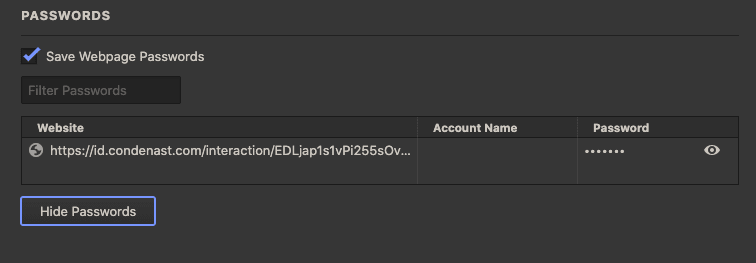
Si aún no has guardado estas contraseñas en Bitwarden, crea elementos de inicio de sesión en Bitwarden para estas contraseñas. Una vez que todas las contraseñas guardadas están en Bitwarden, elimina estas contraseñas de Vivaldi haciendo clic derecho en cada una y seleccionando Eliminar Contraseña.
A pesar de compartir raíces con Firefox, Tor es único en que no guarda tus inicios de sesión por defecto. Si no has configurado manualmente Tor para guardar y autocompletar los inicios de sesión, ya estás listo.
Si lo hizo, navegue a la página Contraseñas ingresando about:preferences#privacy en la barra de direcciones, y desplácese hacia abajo hasta la sección de Inicio de Sesión y Contraseñas. Desactiva todas las opciones que habías marcado.

También deberías averiguar qué inicios de sesión ya ha guardado Tor seleccionando el botón Inicios de Sesión Guardados...:
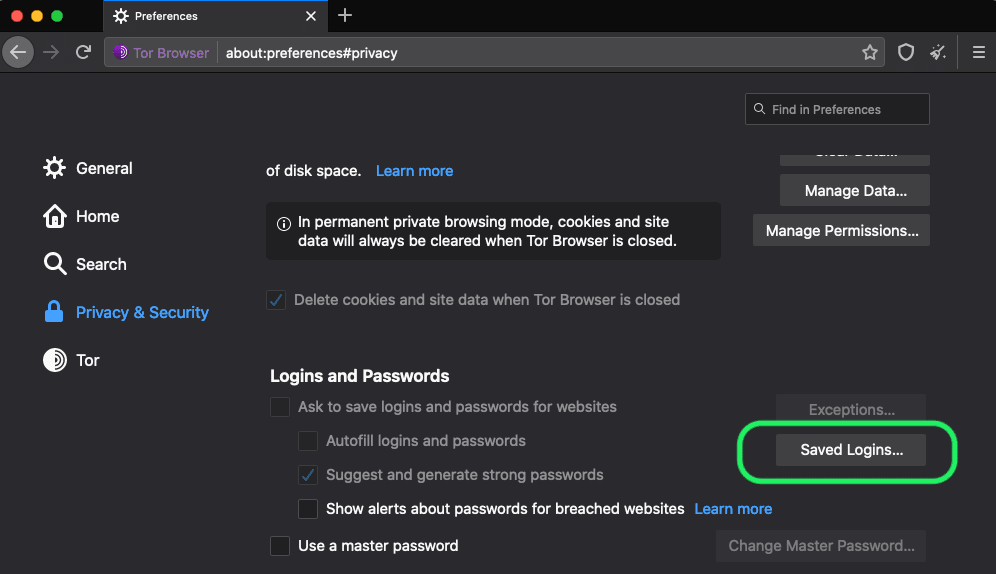
Si aún no has guardado estas contraseñas en Bitwarden, crea elementos de inicio de sesión en Bitwarden para estas contraseñas. Una vez que todas las contraseñas guardadas están en Bitwarden, Elimina estas contraseñas de Tor.
En DuckDuckGo, navega a Ajustes → Autocompletar. Desde esta pantalla, desmarca la casilla para Nombres de usuario y contraseñas.
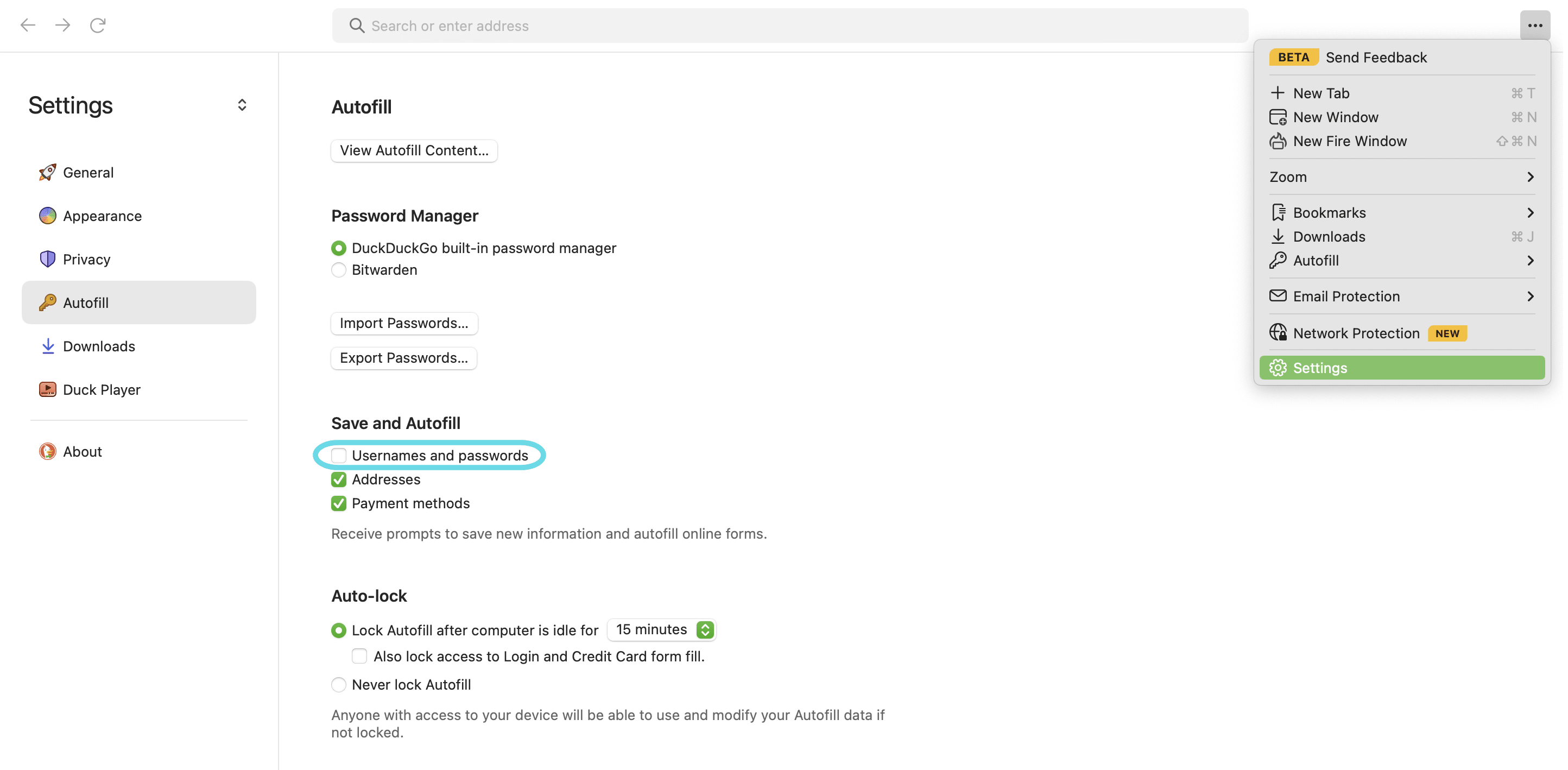
Puedes crear una copia de seguridad de tus datos existentes seleccionando Exportar Contraseñas. Una vez que hayas creado un archivo de respaldo, selecciona Ver contenido de Autofill... y elimina los datos de autofill almacenados para eliminar las sugerencias previamente guardadas.
En la sección del Administrador de Contraseñas, los usuarios de macOS pueden elegir usar Bitwarden. Aprende más sobre la integración del navegador macOS de Bitwarden DuckDuckGo aquí.